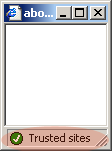Профессионал управления проектами объявляет о публикации мастера анализа проектных рисков для Microsoft Project 2002.
Мастер реализован на базе технологии Консультант (Project Guide), появившейся в последней версии MS Project. Мастер позволяет:
- описывать, анализировать и отслеживать риски, связанные с задачами проекта;
- описывать, анализировать и отслеживать риски, связанные с используемыми в проекте ресурсами;
- своевременно идентифицировать основные риски расписания:
- большое число критических задач;
- задачи с большим числом зависимых задач;
- ресурсы со множеством назначений и пр.
Мастер снабжен развернутой справочной системой, пошаговыми инструкциями. Для подключения и использования мастера, необходимо добавить адрес http://www.pmprofy.ru в список доверенных узлов Internet Explorer и затем настроить MS Project 2002 для использования Консультанта, расположенного на этом узле. Ниже находятся пошаговые инструкции для выполнения этих действий.
Добавление адреса в список доверенных узлов
|
1) Щелкните , чтобы запустить Internet Explorer, затем дважды щелкните по иконке внизу окна (рис. 1), чтобы перейти в диалог настройки безопасности. |
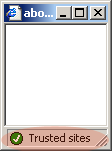
Рис. 1. Щелчок по иконке внизу открытого окна запустит диалог настройки безопасности. |
|
2) В диалоге настройки безопасности щелкните по иконке Trusted Sites (Доверенные узлы) и затем по кнопке Sites (Узлы - см. рис. 2). |

Рис. 2. Нажав на кнопку Sites (Узлы), Вы перейдете в диалог определения списка доверенных узлов. |
|
3) В списке узлов снимите флажок Require secure site verification (Требовать подтверждение безопасности - см. рис. 3) и затем введите адрес http://www.pmprofy.ru и нажмите кнопку Add (Добавить).
После того, как Вы завершили все настройки, закройте открытое ранее окно Internet Explorer. |

Рис. 3. После того, как Вы введете адрес сайта и нажмете кнопку Add (Добавить), сайт будет добавлен в список доверенных. |
Подключение Консультанта к MS Project 2002
- Откройте диалог настроек MS Project, воспользовавшись меню Tools>Options (Сервис>Параметры).
- В диалоге настроек установите флажок Открывать консультант (Display Project Guide - см. )
- Выберите самую нижнюю опцию диалога - содержимое, разработанное пользователем (use custom content - см. ) и в появившееся поле ввода введите адрес http://www.pmprofy.ru/Pguide/gbui/ (см. ).
- Нажмите кнопку По умолчанию.
- На появившейся панели выберите закладку Управление рисками и следуйте инструкциям.